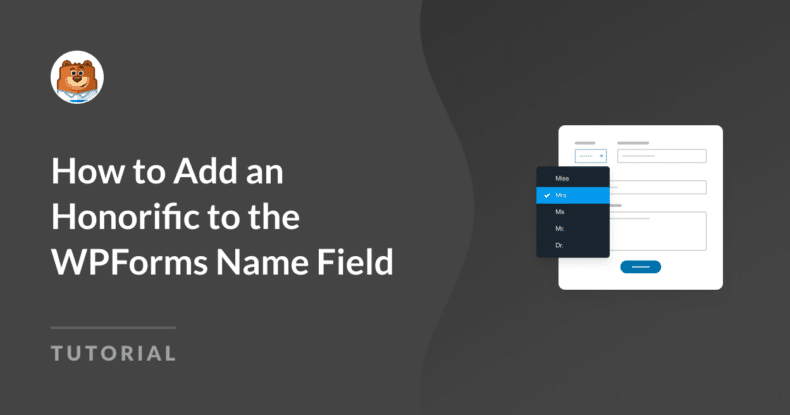Resumo da IA
Um dos princípios da comunicação eficaz é dirigir-se às pessoas da maneira que elas preferem. E isso geralmente significa demonstrar cortesia profissional incluindo o título ou honorífico preferido ao lado do nome.
Embora perguntar às pessoas seus nomes e títulos honoríficos pareça bastante simples, vi alguns exemplos de sites que não fazem um bom trabalho do ponto de vista da experiência do usuário.
Neste artigo, demonstrarei como você pode adicionar um honorífico ao campo de nome do WPForms da maneira mais simples, sem incomodar seus visitantes.
Como adicionar um honorífico em seu formulário (passo a passo)
- Etapa 1: Instalar o WPForms
- Etapa 2: Criar um novo formulário do WordPress
- Etapa 3: Adicione um campo de título honorífico ao seu formulário
- Etapa 4: Configurar notificações e confirmações
- Etapa 5: Publicar o formulário com o campo honorífico
- Mais perguntas sobre campos honoríficos
Etapa 1: Instalar o WPForms
O editor de arrastar e soltar do WPForms facilita a adição de honoríficos ao seu formulário. Embora isso seja possível com o WPForms Lite (versão gratuita), você pode desbloquear recursos mais avançados, como abandono de formulários, temas de formulários criados profissionalmente e integrações com ferramentas de marketing por e-mail, Google Sheets e muito mais com o WPForms Pro.

Usarei a licença do WPForms Pro para este tutorial, o que é uma grande ajuda para adicionar estilos interessantes ao formulário, para que ele tenha uma aparência visualmente mais impactante.
Veja como instalar e ativar o WPForms em seu site, caso não tenha experiência com instalações de plugins do WordPress (prometo que é incrivelmente fácil).
Depois de instalar o plug-in, passe para a próxima etapa.
Etapa 2: Criar um novo formulário do WordPress
Com o WPForms, você tem a vantagem de contar com uma enorme biblioteca de modelos de formulários prontos que tornam a criação de formulários ainda mais rápida. No entanto, você também pode criar seu formulário completamente do zero. A escolha é sua.
De qualquer forma, primeiro você precisa clicar em WPForms " Add New na área do painel de administração do WordPress.
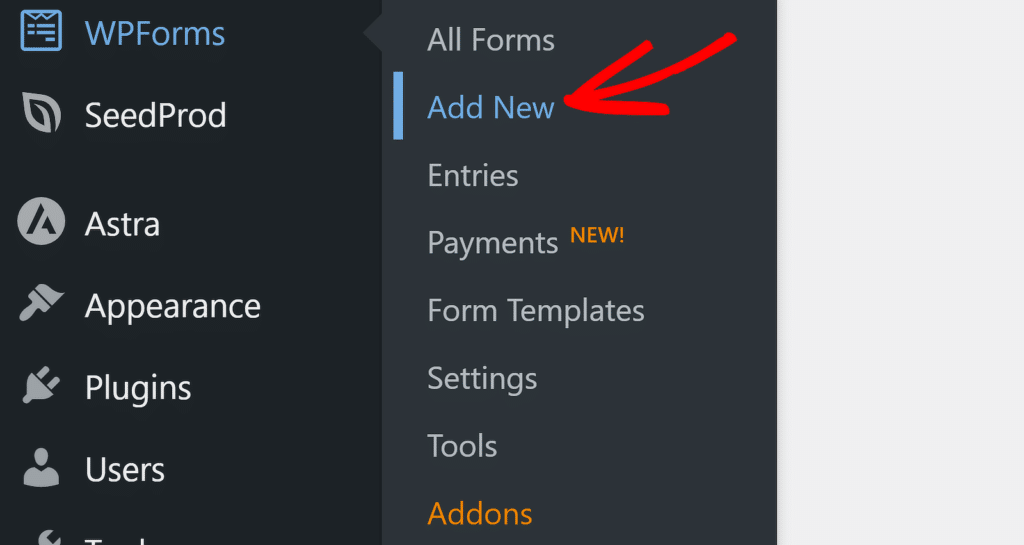
Depois disso, você pode nomear o formulário na tela de configuração do formulário. O nome usado pode ser exibido posteriormente como o título do formulário publicado ou você pode simplesmente usar o nome internamente também.
Role para baixo até a área de seleção de modelos, onde você encontrará mais de 2.000 modelos de formulários disponíveis para uso. Estou usando o modelo Simple Contact Form, mas você pode escolher qualquer outro modelo que melhor atenda às suas necessidades. O processo para adicionar honoríficos ou títulos ainda será o mesmo.
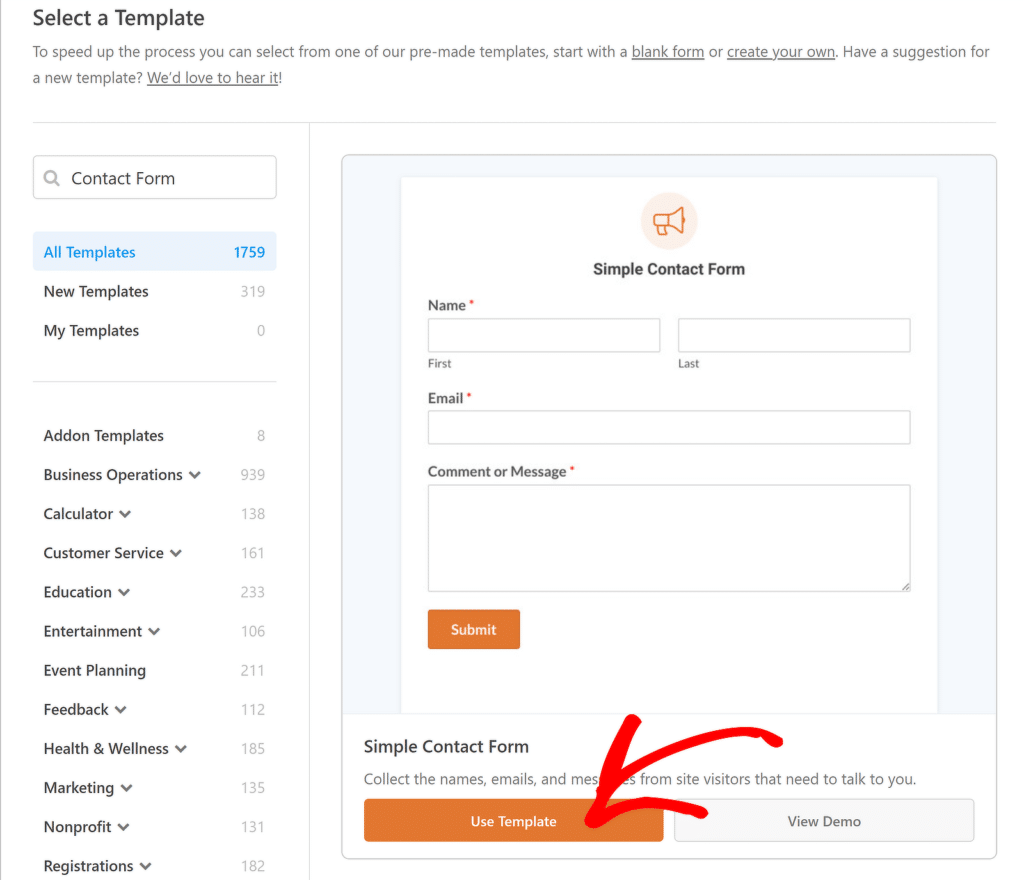
Esse modelo de formulário aparecerá na sua tela dentro do construtor de formulários. A partir daí, você pode personalizar totalmente todos os aspectos do formulário usando a funcionalidade simples de arrastar e soltar.
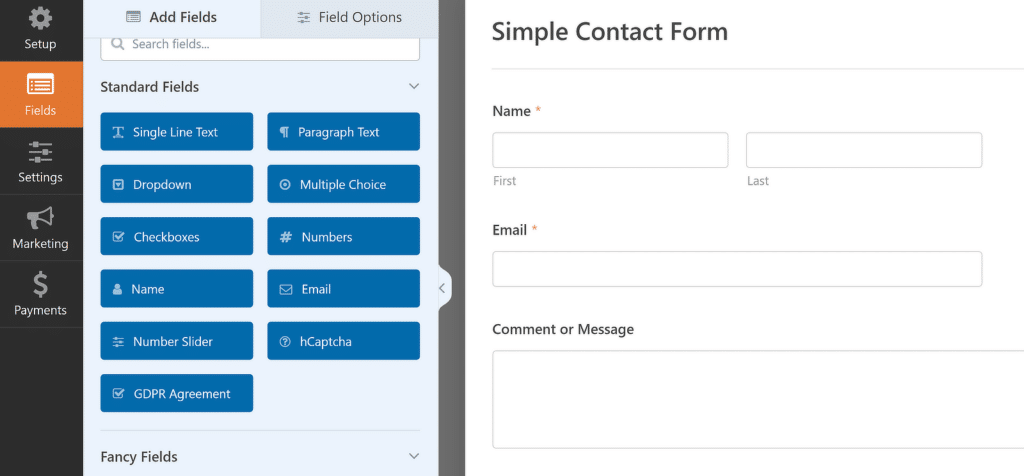
Você notará que esse formulário inclui um campo Nome, mas não há nenhum campo para títulos ou honoríficos. Isso não é problema - simplesmente adicionaremos um novo campo acima do campo Nome para o título/honorífico manualmente.
Etapa 3: Adicione um campo de título honorífico ao seu formulário
Há algumas opções para adicionar um campo de título honorífico ao seu formulário. Em geral, a maioria dos sites usa um campo suspenso ou um campo de rádio/múltipla escolha para honoríficos.
Prefiro usar o campo Múltipla escolha porque é uma solução mais amigável para dispositivos móveis em comparação com o Dropdown. No entanto, o processo é o mesmo, independentemente da abordagem que você adotar.
Dentro do construtor de formulários, arraste e solte o campo Múltipla escolha acima do campo Nome existente em seu formulário.
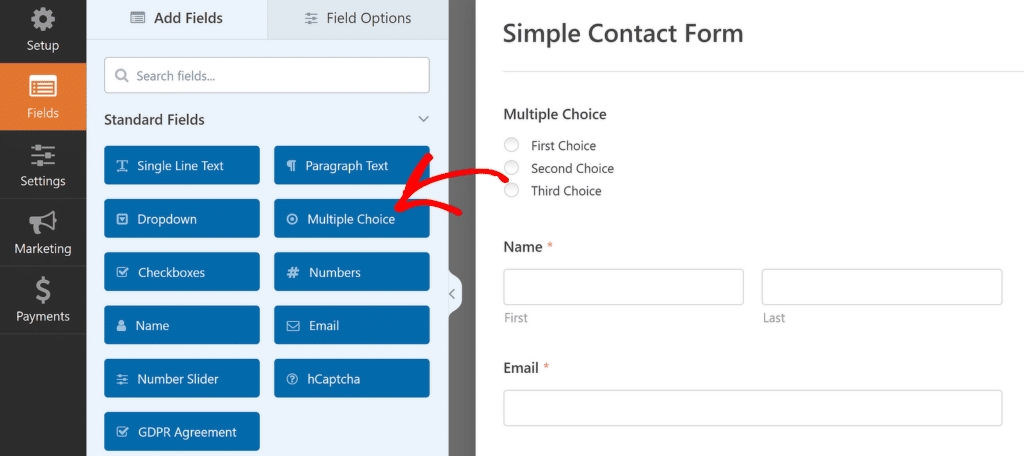
Depois de colocar o campo no local desejado, clique nele para abrir o menu Field Options (Opções de campo ) no painel esquerdo.
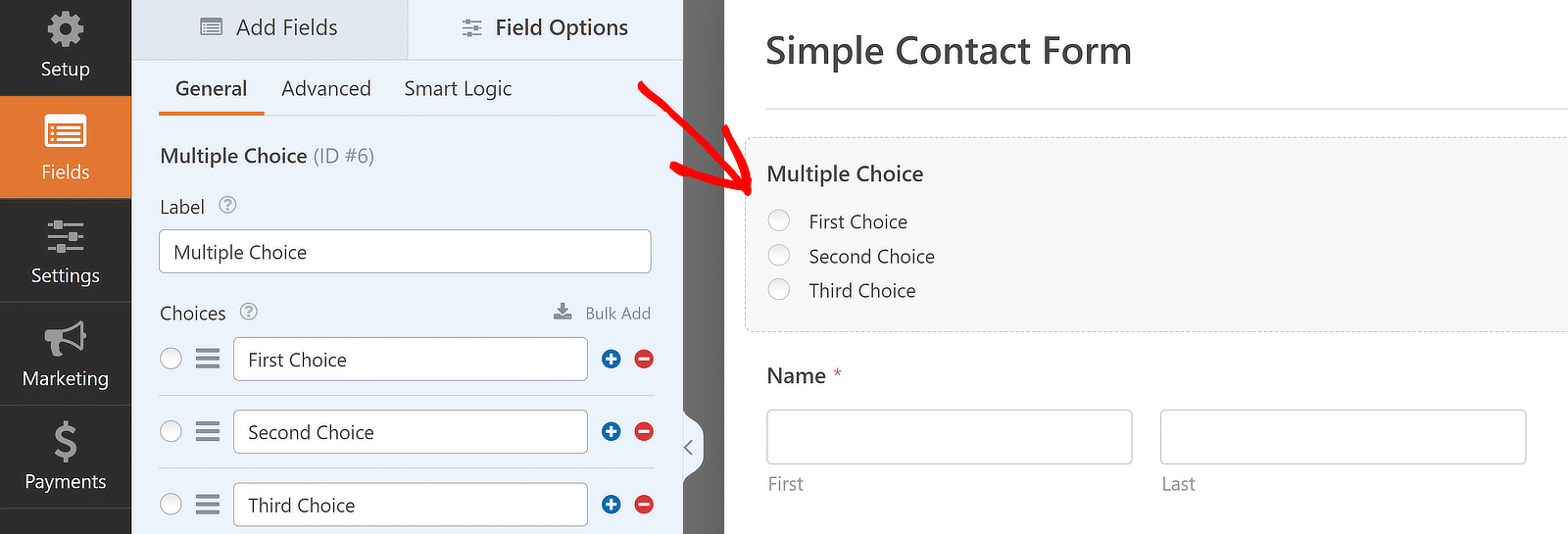
Em seguida, você pode editar o rótulo do campo e atualizar as opções. Por exemplo, rotulei esse campo como "Honorific / Title" e adicionei alguns títulos comuns que abrangem as opções padrão que seus visitantes esperam.
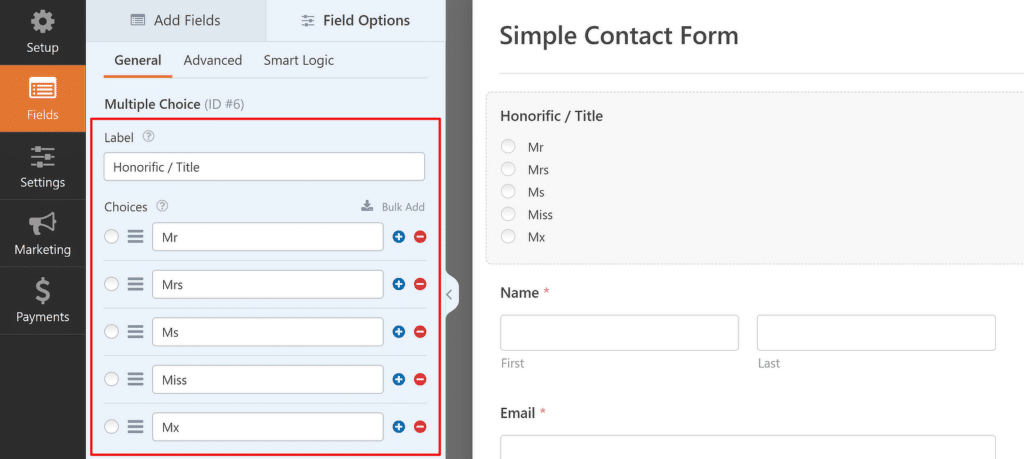
Isso já está começando a assumir uma boa forma, mas podemos fazer mais para melhorar o layout. Gosto de usar um layout em linha para as escolhas de honoríficos, para que ocupem menos espaço vertical. Isso ajudará a melhorar ainda mais a experiência do usuário em dispositivos móveis.
Para alterar o layout do campo Múltipla escolha, clique na guia Advanced (Avançado ) em Field Options (Opções de campo). Em seguida, use o menu suspenso Choice Layout (Layout de escolha) e selecione Inline (Em linha).
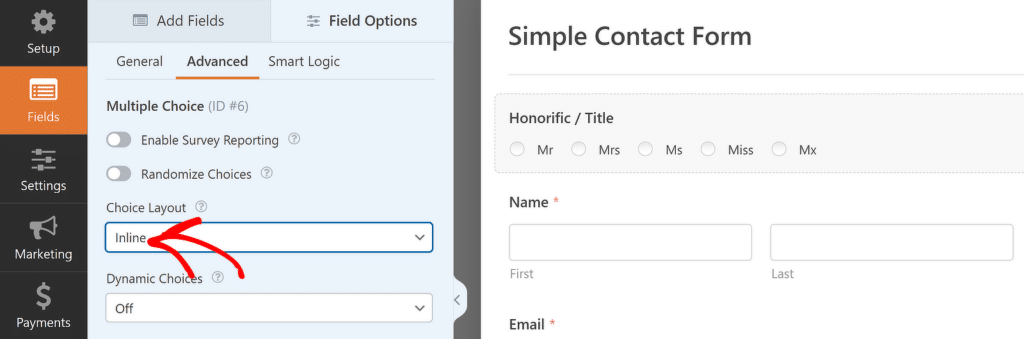
Agora, você notará que todas as opções de honoríficos aparecem em uma única linha, eliminando boa parte da rolagem vertical extra.
Talvez você queira tornar esse campo obrigatório para que seus visitantes não o ignorem. Basta clicar com o botão direito do mouse no campo Honorífico/Título e selecionar Mark as Required (Marcar como obrigatório) no menu.
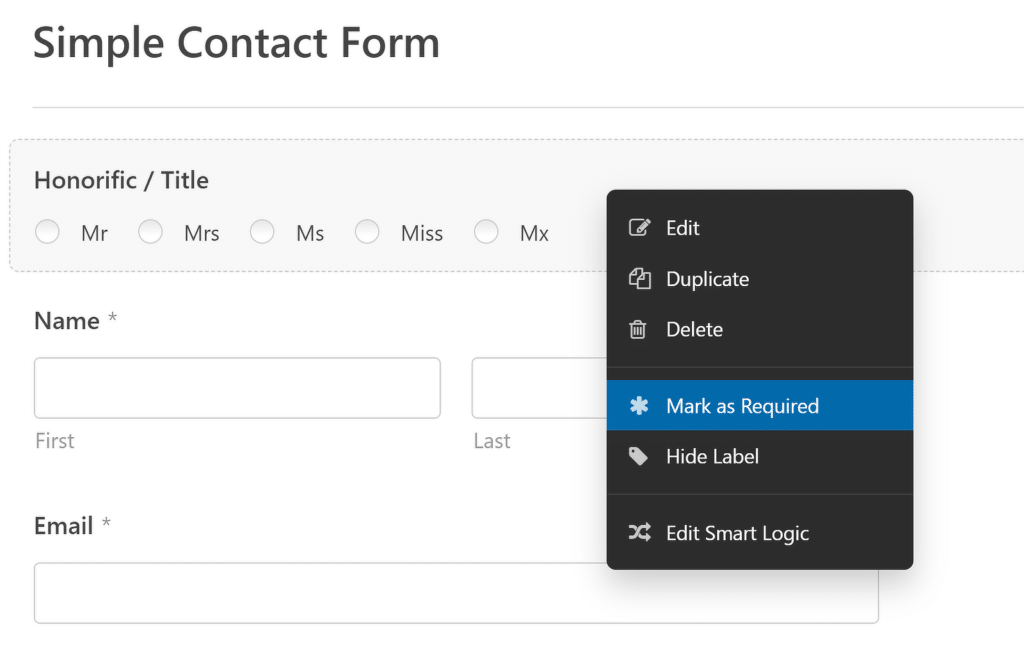
Isso completa a configuração do campo. Mas com o campo honorífico agora adicionado, surge a pergunta: o que você fará com ele?
Você pode aproveitar imediatamente os honoríficos, usando-os para se dirigir aos seus clientes nas notificações de formulários automatizados e nas mensagens de confirmação.
Etapa 4: Configurar notificações e confirmações
Para personalizar as notificações do formulário, clique em Settings " Notifications (Configurações " Notificações ) no lado esquerdo do construtor de formulários.
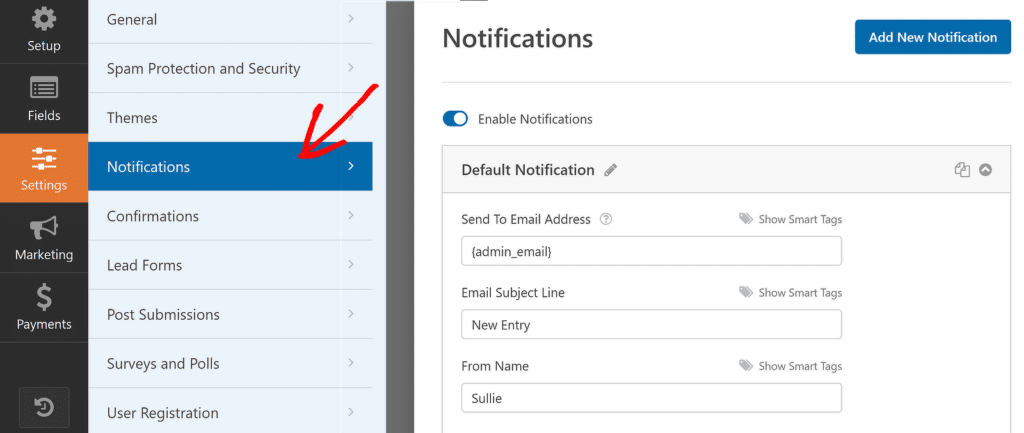
Por padrão, o WPForms tem uma notificação padrão destinada ao administrador já configurada. Dessa forma, você saberá instantaneamente sempre que um novo envio for feito pelo formulário. Você pode personalizar a notificação padrão alterando o endereço de e-mail do destinatário, a linha de assunto, o nome do remetente e a mensagem.
Ao mesmo tempo, você também pode adicionar uma notificação separada destinada aos visitantes. Basta clicar no botão Add New Notification (Adicionar nova notificação ) na parte superior.
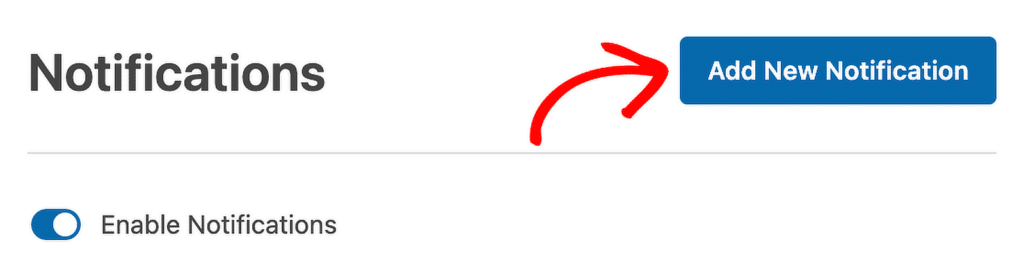
Como o objetivo é enviar essa notificação para a pessoa que preencheu o formulário, o endereço Send to Email precisa ter a Smart Tag apropriada adicionada. Você pode clicar no link Show Smart Tags para ver todos os dados de campo disponíveis que podem ser usados como uma Smart Tag e clicar neles.
Portanto, vá em frente e selecione Email no menu Smart Tag, que preencherá automaticamente a tag associada a ele.
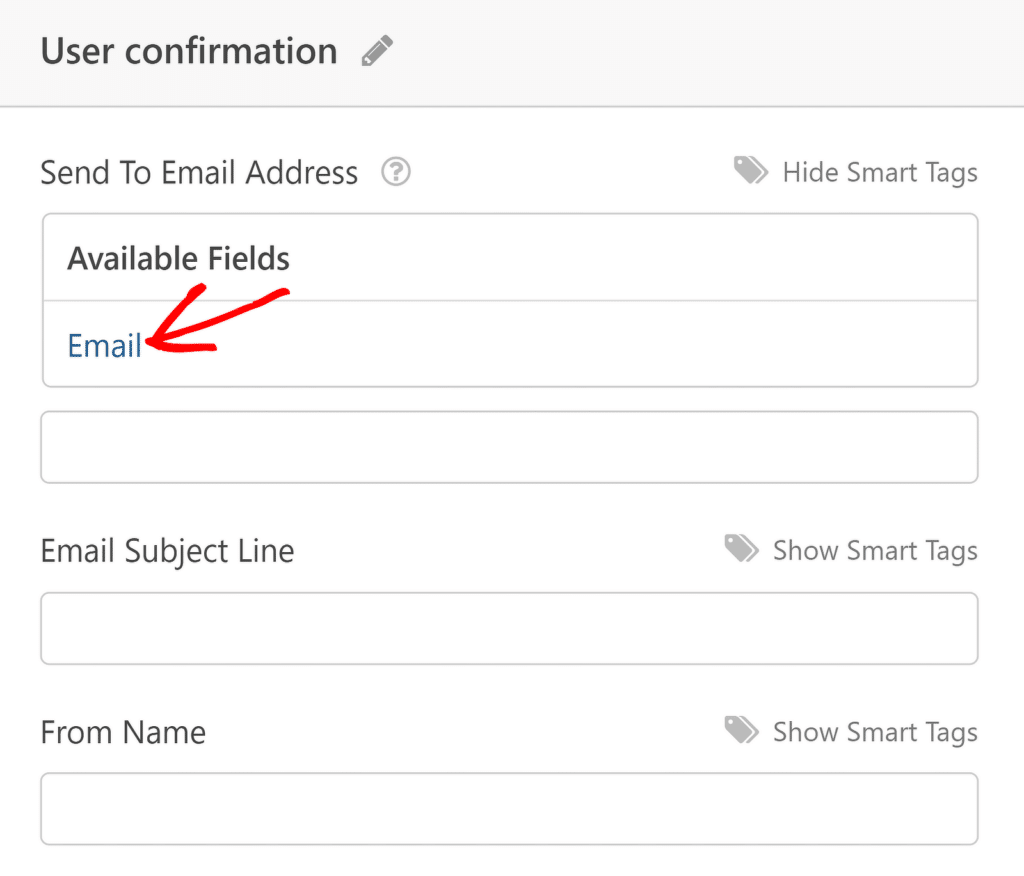
Aqui vem a parte divertida. Com o nome e as informações honoríficas que você está coletando agora, é possível personalizar a notificação por e-mail endereçando a pessoa diretamente na linha de assunto.
Basta digitar uma mensagem e usar as Smart Tags para os campos Honorífico/Título e Nome - Último, separados por um ponto (.)
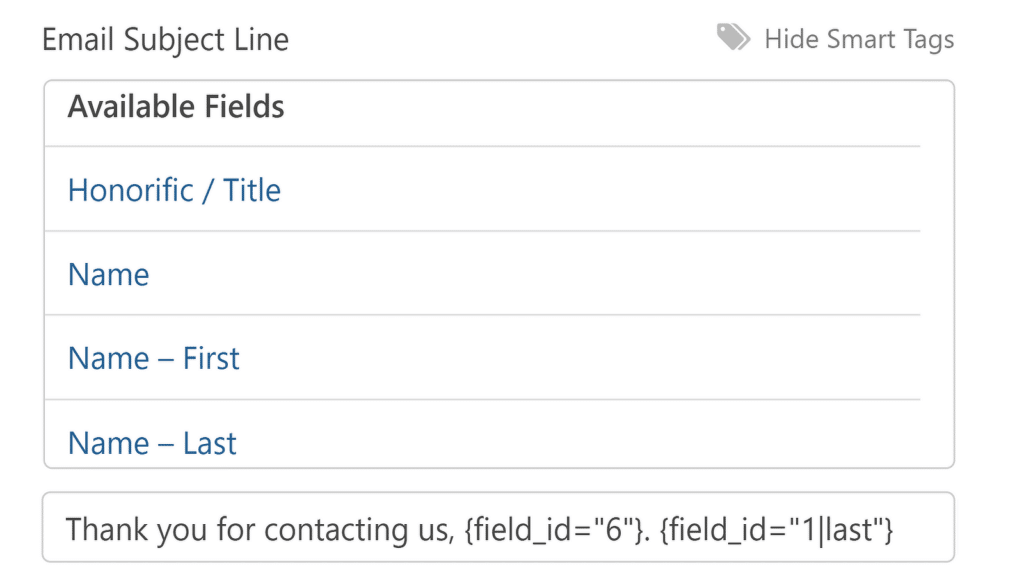
Os IDs de campo que você vê podem não corresponder a este exemplo (porque são específicos para cada formulário), mas a imagem acima é um formato geral de como deve ser a linha de assunto com os dados de honorífico e sobrenome.
Você pode aplicar o mesmo conceito ao editar a mensagem de e-mail, que também aceita Smart Tags.
Da mesma forma, você pode personalizar a mensagem de confirmação do formulário (que aparece no formulário imediatamente após o envio). Para personalizar a mensagem de confirmação, vá para Configurações " Confirmações.

Mais uma vez, você pode aproveitar as Smart Tags para personalizar a mensagem e mostrar que honra a cortesia profissional de forma consistente com suas mensagens.
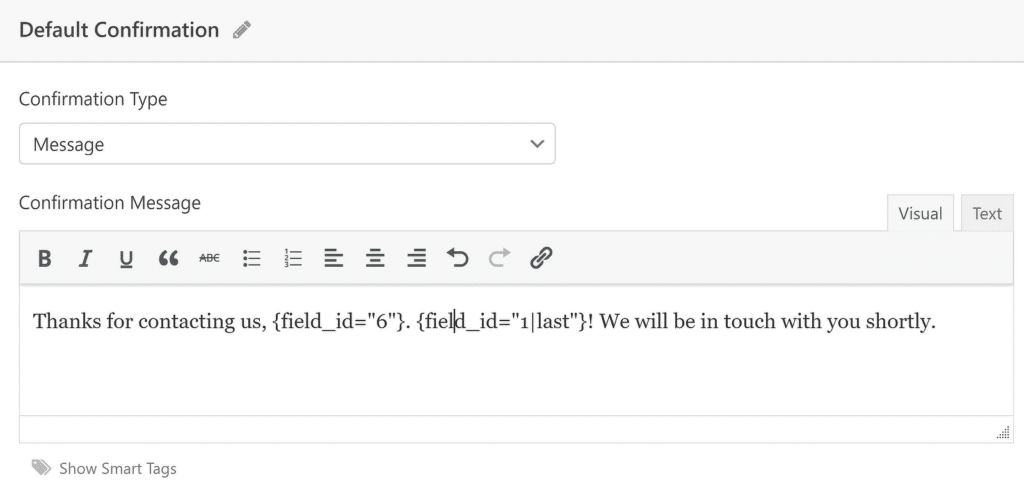
Na parte frontal, é assim que a confirmação será exibida:

Certifique-se de pressionar o botão Save para salvar todas as alterações feitas até esse ponto.
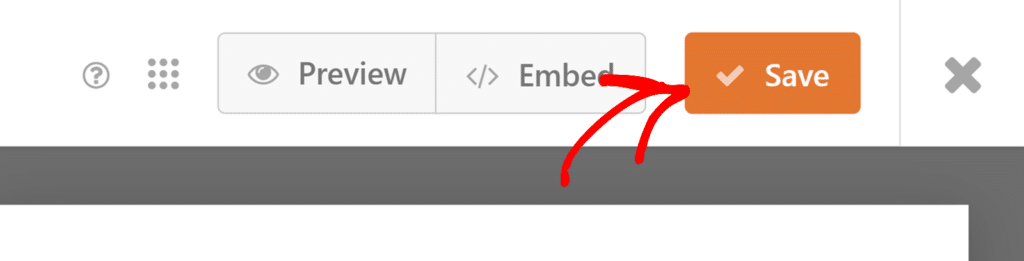
Tudo o que precisamos fazer agora é publicar o formulário no site.
Etapa 5: Publicar o formulário com o campo honorífico
Com o WPForms, publicar qualquer formulário é fácil e não requer códigos de acesso. Você pode iniciar o processo de incorporação clicando em Incorporar ao lado do botão Salvar.
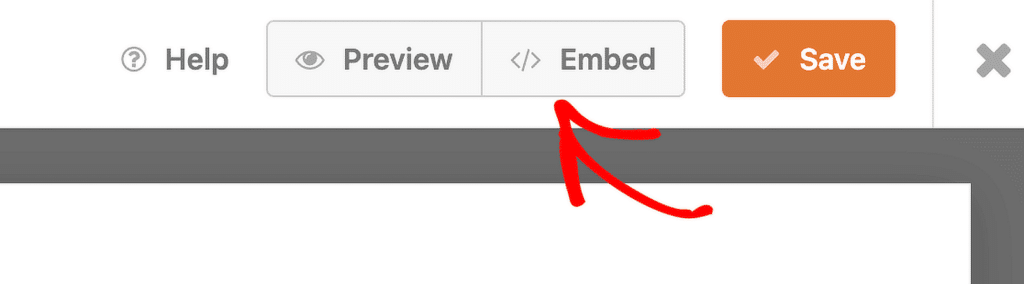
Nesse momento, será exibido um modal em que você poderá selecionar o método de incorporação. Vamos escolher Create New Page para incorporar esse formulário em uma nova página.
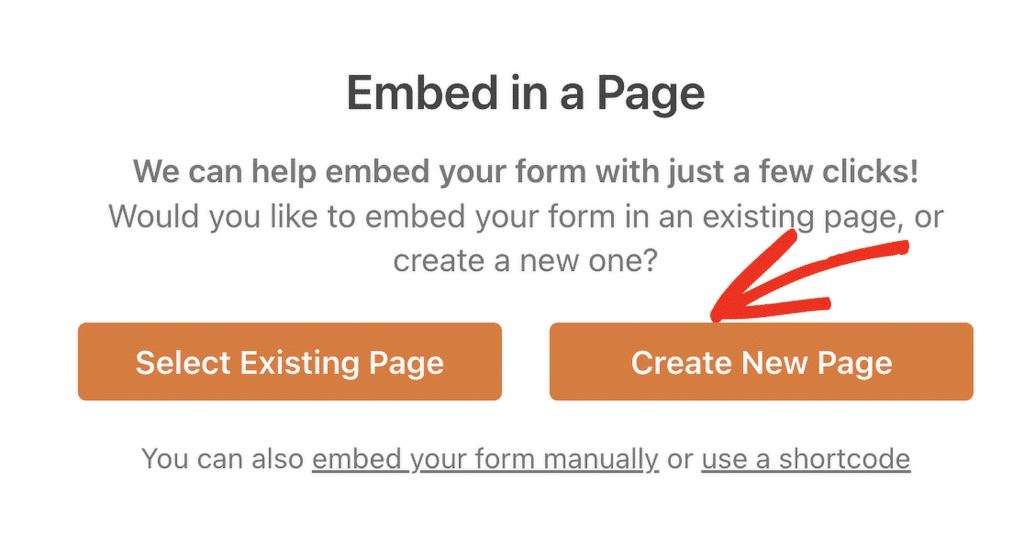
Em seguida, basta fornecer o nome para sua nova página e pressionar Let's Go.
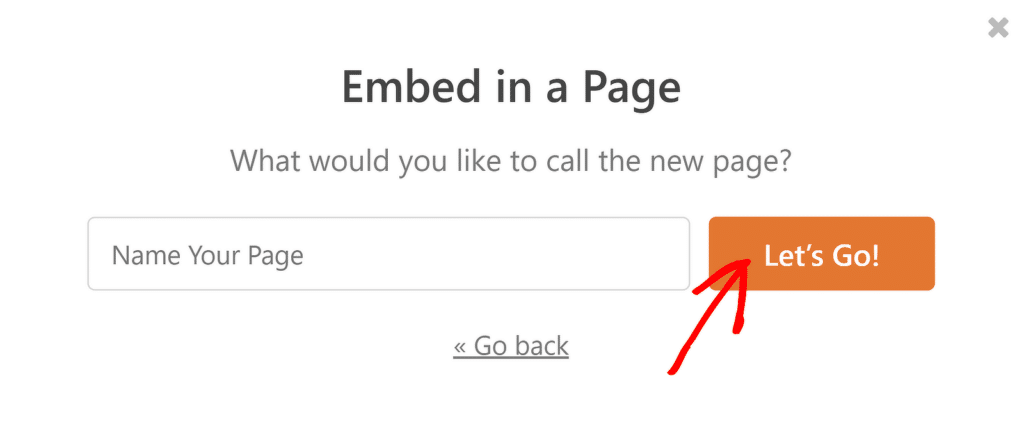
Com isso, você será levado ao editor do WordPress com o formulário incorporado. Antes de prosseguir e publicar o formulário, recomendo que você experimente os temas de formulário disponíveis ou as configurações de ajuste de estilo para aprimorar seu formulário.
No meu caso, estou usando o tema Spring (que considero particularmente agradável aos olhos).
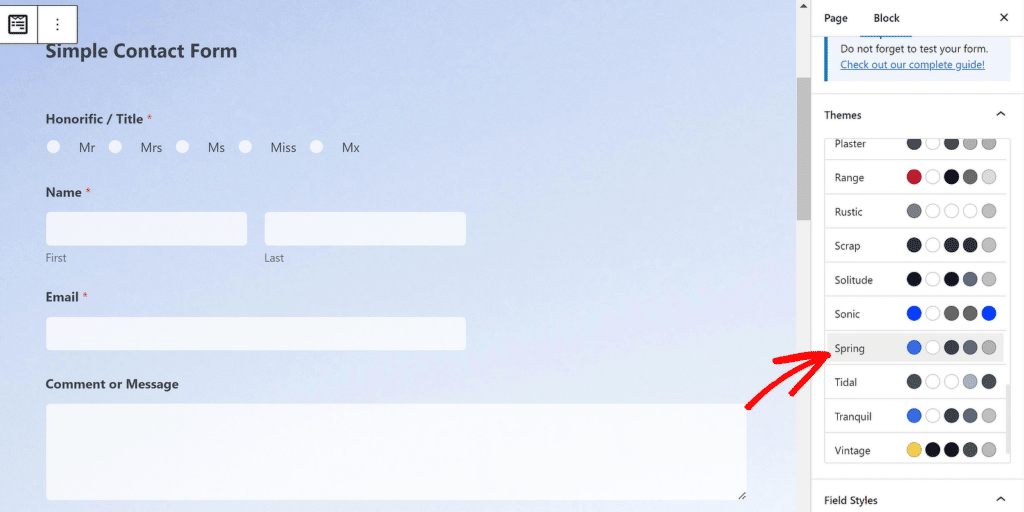
Quando estiver pronto para iniciar, clique no botão Publicar .

E aí está! Agora você tem um formulário que permite que os visitantes selecionem um título honorífico ou um título para o nome deles, o que lhe dá a oportunidade de personalizar suas mensagens de forma que elas sejam compatíveis com o seu público.
Mais perguntas sobre campos honoríficos
Por que devo adicionar um campo honorífico ao meu formulário?
Os sites usam campos honoríficos por vários motivos, incluindo:
- Personalização: Dirigir-se às pessoas com seus títulos preferidos aumenta a personalização de suas mensagens, o que é um forte componente da construção de relacionamentos.
- Segmentação do público: Se a sua estratégia de marketing exigir segmentação baseada em gênero, o campo honorífico pode fornecer os dados necessários para entender a demografia do seu público.
- Cortesia: Os campos honoríficos são uma forma de expressar cortesia profissional.
- Sensibilidade cultural: Em algumas culturas, dirigir-se às pessoas sem seus títulos honoríficos pode ser considerado rude.
É obrigatório colecionar títulos honoríficos?
Absolutamente não. Na verdade, os honoríficos devem ser evitados, a menos que você tenha um bom motivo comercial para coletá-los, como a segmentação, ou se o seu público-alvo espera ser tratado com seus honoríficos. Se você não tiver um motivo específico para adicionar o campo honorífico, deve evitá-lo. Ao fazer isso, você estará removendo um campo extra do formulário que não tem nenhuma função específica para sua empresa e que tornará o preenchimento do formulário mais simples para seus visitantes.
E se alguém não se identificar com os honoríficos tradicionais?
Você pode usar títulos inclusivos e de gênero neutro, como "Mx", para pessoas que talvez não se identifiquem com títulos tradicionais. Ao mesmo tempo, você pode tornar o campo de título opcional, para que os visitantes que não se identificam com as opções fornecidas possam ignorá-lo completamente. No entanto, tenha cuidado se estiver usando tags inteligentes para o campo honorífico. Se esse campo for deixado em branco, a tag inteligente exibirá apenas um valor em branco, o que pode fazer com que sua mensagem pareça quebrada. No final das contas, essa decisão depende inteiramente de sua natureza de negócios e das preferências de seu público-alvo. Se você não tiver certeza, considere evitar adicionar um campo honorífico.
Quais são as diferentes maneiras de adicionar um campo honorífico no WPForms?
Há três maneiras lógicas de adicionar um campo honorífico no WPForms. Esses métodos incluem o uso de um campo de múltipla escolha ou de rádio, um menu suspenso ou um campo de texto simples.
Em seguida, explore os modelos úteis para usuários avançados
O WPForms tem uma enorme biblioteca de modelos de formulários exclusivos. No entanto, há alguns modelos de formulários ocultos que podem ser muito úteis. Sinta-se à vontade para explorar esses modelos e reutilizá-los como achar melhor para sua empresa ou organização.
Crie seu formulário WordPress agora
Pronto para criar seu formulário? Comece hoje mesmo com o plug-in de criação de formulários mais fácil do WordPress. O WPForms Pro inclui vários modelos gratuitos e oferece uma garantia de reembolso de 14 dias.
Se este artigo o ajudou, siga-nos no Facebook e no Twitter para obter mais tutoriais e guias gratuitos sobre o WordPress.